Если вы хотите узнать, есть ли в вашем Oculus Quest 2 Bluetooth, вы находитесь в нужном месте. Например, функция Bluetooth облегчает подключение к другим беспроводным устройствам.
Как транслировать Oculus Quest 2 на ТВ
Oculus Quest 2 имеет множество приложений и функций, которые делают игру очень приятной для игрока и многое другое. Недостатком, однако, является ограниченное удовольствие, когда гарнитура есть только у нескольких человек.
К счастью, компания Meta подумала заранее и реализовала возможность выводить контент Oculus Quest 2 на телевизор, чтобы все могли им наслаждаться. Если вы являетесь пользователем Quest и хотите поделиться своими впечатлениями с друзьями и близкими, вы с радостью найдете возможность сделать это. Продолжайте читать, чтобы узнать, как именно отправить Oculus Quest 2 на телевизор.
Отправить Oculus Quest 2 на ТВ очень просто, но есть несколько вещей, которые необходимо сделать, прежде чем приступить к работе. Однако если вы уже знаете требования, воспользуйтесь приведенной ниже таблицей, чтобы перейти к самой процедуре.
Требования для трансляции Oculus Quest 2 на телевизор
Прежде чем начать, необходимо рассказать о нескольких вещах, которые понадобятся для просмотра Oculus Quest 2 на телевизоре. Перед началом работы ознакомьтесь со следующим справочником.
1. телевизоры с поддержкой Chromecast
Для передачи изображения на экран Oculus Quest 2 вам понадобится телевизор Chromecast с настраиваемой головкой. Однако не стоит слишком беспокоиться, поскольку большинство современных телевизоров совместимы и интегрированы с Chromecast. Если у вас нет телевизора smartTV, вы можете приобрести донгл Chromecast для подключения.
2. подключение к Интернету через Wi-Fi
Вам также потребуется достаточно быстрое подключение к Интернету, которое осуществляется через Wi-Fi. Это необходимо для создания соединения между Oculus Quest 2 и телевизором. Также по этой причине убедитесь, что оба устройства подключены к одному и тому же Wi-Fi.
3. заряженный Oculus Quest 2
Кастинг с любого устройства потребляет некоторое количество энергии аккумулятора. Убедитесь, что устройство Oculus Quest 2 полностью заряжено, прежде чем начать передачу по телевизору. Подключите наушники на некоторое время и через некоторое время вернитесь к этому руководству.
Как транслировать Oculus Quest 2 на телевизор
Прочитайте требования и, если они у вас уже есть, загрузите гарнитуру и сделайте это. Следуйте приведенным ниже инструкциям, чтобы передать Oculus Quest 2 на телевизор.
ПРИМЕЧАНИЯ. Убедитесь, что Oculus Quest 2 и телевизор подключены к одной сети Wi-Fi, как описано выше.
1.Наденьте наушники и нажмите кнопку Oculus на правом контроллере, чтобы открыть универсальное меню.
2.Нажмите кнопку Share, которая отображается в виде изогнутой стрелки в меню.
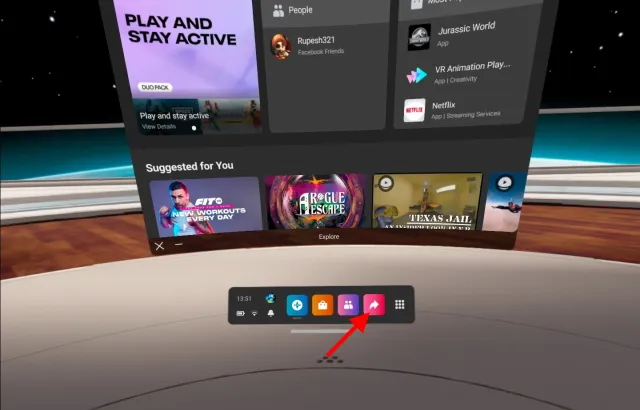
3.Нажмите кнопку Broadcast.
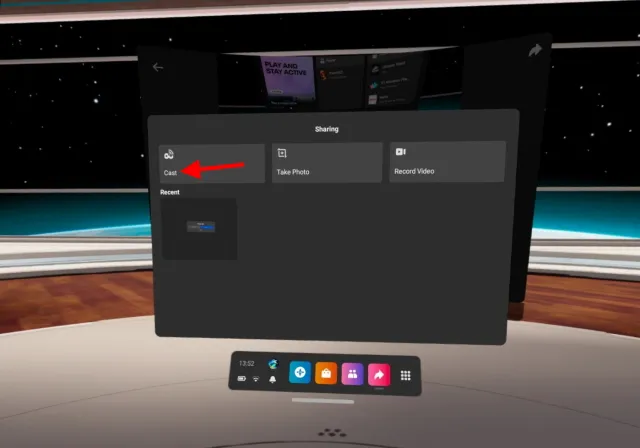
4. Перейдите к телевизору и найдите его в отображаемом списке. Щелкните на нем и нажмите кнопку Далее.
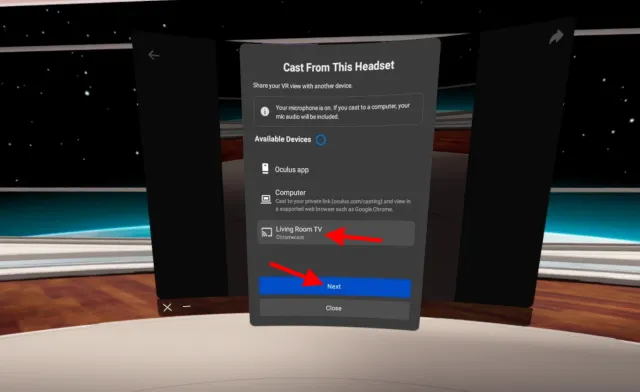
5.Теперь вы увидите сообщение с инструкцией отправить запрос на кастинг. Если связь постоянная, то кастинг должен начаться немедленно.
И это все! Вы можете видеть, что вы отправляете на телевизор, по маленькой красной точке, которая появляется на экране Oculus. Все, что отображается на экране Oculus Quest 2, будет достоверно отображаться на экране вашего телевизора. Так что идите и покажите его своим друзьям и семье на своем телевизоре.
В первый раз приложению может потребоваться авторизация для использования сети Wi-Fi.
Как исправить Oculus Quest 2, не подключающийся к ПК или телефону?
Эти решения были опробованы и проверены на многих пользователях по всему миру. Несомненно, одно из решений может помочь и вам.
Прежде чем перейти к подробным решениям, необходимо сначала протестировать систему. Oculus 2 имеет некоторые минимальные системные требования, и если ваша система не соответствует минимальным требованиям, вы не сможете использовать это устройство. Поэтому, если у вас возникают проблемы с подключением устройства к компьютеру, возможно, ваш компьютер недостаточно мощный.
Минимальные требования для Oculus Quest 2:.
- ОС: Виндовс 10
- Порт: USB 3.0
- Процессор: Intel Core i5-4590 или AMD Ryzen 5 1500X
- Графика: Nvidia GTX 970, 1060 3 ГБ или лучше. Сюда входят все видеокарты серии GTX 16, кроме GTX 1650. Любой из серии AMD RX 500, 600, 5000 и Vega.
- Оперативная память (память): 8 ГБ
Чтобы проверить характеристики системы, откройте «Мой компьютер» и, как только откроется окно для всех устройств, щелкните правой кнопкой мыши и выберите «Свойства». Там вы получите всю информацию о системе.
После подтверждения того, что устройство соответствует минимальным требованиям, можно перейти к следующим решениям
Проверьте порт USB и кабель:
Отсоедините и снова подсоедините кабель между устройством и компьютером. Если для подключения используется дешевый поддельный кабель, его необходимо выбросить и приобрести официальный кабель Oculus. Если цена официального кабеля слишком высока, найдите альтернативу, которую уже опробовали другие пользователи.
Если у вас есть подходящий кабель, попробуйте подключить его к разным портам USB вашей системы. Всегда используйте порт USB 2.0, и у вас могут возникнуть проблемы с подключением устройства к компьютеру. Для его работы необходим порт USB 3.0, поэтому если вы не знаете, что такое USB 3.0, попробуйте все доступные порты USB. Если вы уверены, что конкретный порт 3.0, правильно подключите кабель к этому порту. Фар.
Если вы все еще не можете подключить устройство к компьютеру, попробуйте следующие решения
Переустановите программное обеспечение Quest:
Возможно, программное обеспечение Quest не удастся установить на компьютер, и могут возникнуть проблемы с его использованием. Чтобы исправить это, полностью удалите приложение с компьютера, перезагрузите компьютер, а затем заново установите последнюю версию.
Если это не решит проблему, попробуйте следующие решения
В первый раз приложению может потребоваться авторизация для использования сети Wi-Fi.
Does Oculus Quest 2 Have Bluetooth?

Если вы хотите узнать, есть ли в вашем Oculus Quest 2 Bluetooth, вы находитесь в нужном месте. Например, функция Bluetooth облегчает подключение к другим беспроводным устройствам.
В общем, да. Oculus Quest 2 поддерживает Bluetooth через экспериментальную функцию, которую необходимо включить в настройках, чтобы иметь возможность подключать другие устройства.
Однако подключить Quest 2 к компьютеру через Bluetooth невозможно. Для беспроводного подключения вам потребуется стационарное соединение WiFi 5 ГГц и мощный игровой компьютер, подключенный через порт Ethernet.
Если вы хотите использовать экспериментальную функцию Bluetooth в Oculus Quest 2, вы можете сделать это следующим образом
- Turn on your Oculus Quest 2, if it isn’t on already.
- Navigate to the Settings menu.
- Open ‘Experimental Features’ and select ‘Pair’ under Bluetooth pairing.
Затем вы можете выбрать, какие устройства подключить к Quest 2, если они поддерживают Bluetooth.
What Bluetooth Devices Can I Use My Quest 2 With?
Поскольку это экспериментальная функция, сама компания Oculus не уточняет, какие Bluetooth-устройства могут использовать Quest 2, но есть некоторые идеи.
Например, вы можете использовать Bluetooth-наушники с Quest 2, выбрав их в меню сопряжения, но учтите, что это, вероятно, вызовет проблемы с задержкой и может маскировать ритмы кадров во время игры при использовании экспериментальной функции.
При использовании беспроводных наушников с Quest 2 самым простым способом их подключения будет Bluetooth через 3,5-мм передатчик. Это обеспечивает гораздо более стабильное и продолжительное соединение, чем экспериментальный режим Bluetooth.
В небольшом примечании к этой функции Bluetooth также упоминается, что если вы не хотите использовать стандартные сенсорные элементы управления, вы можете подключить клавиатуру или геймпад и использовать их вместе с наушниками.
Например, при потоковой передаче мультимедиа клавиатура или контроллер определенно облегчат ввод текста и выбор того, что вы хотите посмотреть. Также может быть удобнее использовать контроллер в некоторых играх VR.
Добавление Bluetooth находится в зачаточном состоянии в Quest 2, но остается умной гарнитурой с возможностью играть в игры Steam и тем, что вы можете подключить, например, телевизор.
Оставайтесь с нами, так как мы скоро вернемся с новыми новостями, руководствами и информацией о VR. Не забывайте, что Meta Quest Pro может выйти вперед, если вы обновите дату выхода новой гарнитуры.
Приложение Spatial App обеспечивает удивительно мощное виртуальное пространство для совместной работы с документами и трехмерными моделями. До этого момента приложение Virtual Desktop App позволяло пользователям использовать свои компьютеры с Windows 10 в виртуальной среде.
Трансляция из мобильного приложения
1. загрузите приложение Oculus на свой мобильный телефон.
Приложение Oculus совершенно бесплатно, его символ — черный круг, вытянутый слева направо. Зарегистрироваться можно с помощью учетной записи Oculus или Facebook.
2. подключите телефон и Oculus Quest 2 к одной сети Wi-Fi.
В первый раз приложению может потребоваться авторизация для использования сети Wi-Fi.
3. активируйте Oculus Quest 2, используйте телевизор и запустите приложение Oculus.
Убедитесь, что все устройства готовы к обмену данными для обеспечения успешной передачи.
4. в приложении Oculus найдите прямоугольник с испускаемой волной в правом верхнем углу.
Это символ рядом с кнопкой поиска и книгой, непосредственно перед индикатором предупреждения в форме колокольчика.
5. убедитесь, что наушники Oculus Quest 2 подключены.
Когда вы нажмете на символ, вы должны автоматически подключиться к Oculus Quest 2 Гарнитура. Он появится в разделе «Трансляция» приложения.
6. выберите телевизор или устройство для трансляции в разделе Трансляция
Если телевизор или другое устройство не отображается в передаче, можно нажать кнопку для поиска другого устройства. Если они активированы, они будут отображаться.
7. нажмите Start в нижней части экрана, чтобы начать передачу игры.
После начала трансляции на ваших наушниках появится уведомление, информирующее вас о том, что игра отображается на вашем телевизоре.
Как остановить трансляцию
Если игра становится слишком напряженной, вы можете в любой момент остановить трансляцию по телевизору. Если вы останавливаете трансляцию прямо из наушников, достаточно зайти в меню, нажать кнопку «Поделиться», а затем выбрать опцию «Остановить трансляцию».
Если вы начали передачу из мобильного приложения, вы можете вернуться на экран передачи, нажав на прямоугольник с линией, начинающийся с правого верхнего угла. Затем нажмите кнопку в нижней части экрана, чтобы остановить отправку.
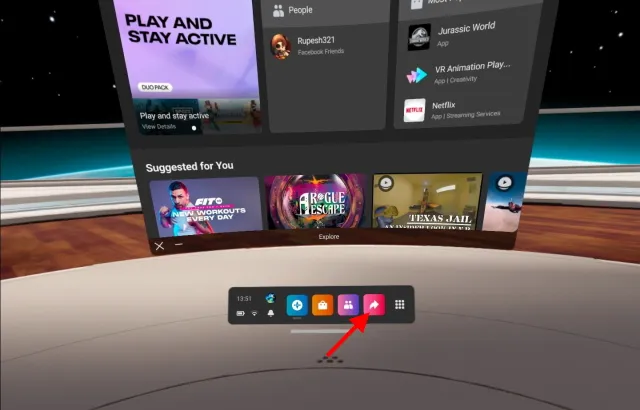
Андрей Кольский — ассистент автора. Его страсть к играм началась с первой приставки (Sega Genesis), и с тех пор он не перестает играть. Его любимые игры — The Legend of Zelda: Ocarina of Time, Team Fortress 2, Rainbow Six Siege, Pokémon Sword & Shield, Old School Runescape, Skyrim и Breath of the Wild.
Прежде чем начать, необходимо рассказать о нескольких вещах, которые понадобятся для просмотра Oculus Quest 2 на телевизоре. Перед началом работы ознакомьтесь со следующим справочником.
Обновите свой головной ремень

Если вы довольны Quest 2 и планируете использовать его часто, многие пользователи рекомендуют приобрести официальный ремешок Elite Strap Strap или аккумуляторную ленту Elite Battery Strap, чтобы сделать его более удобным.
Мягкий ремешок, прилагаемый к Quest 2, — один из худших наушников Oculus. Они плохо распределяют вес мобильного телефона. Аксессуар Elite Strap является жестким и действует как противовес для лучшей балансировки мобильного телефона. Он настолько хорошо сбалансирован, что ремень почти не нужно затягивать, чтобы удержать голову на голове.
Избегайте попадания прямых солнечных лучей в линзы

Игра удивит незадачливых пользователей VR-наушников с первого дня. Квест 2 ничем не отличается от других.
Если прямой солнечный свет проникает в линзу в течение длительного периода времени, линза может нанести необратимый ущерб, сфокусировав свет и открыв отверстия в экране наушников (подобно тому, как можно сфокусировать солнечный свет с помощью увеличительного стекла или листа бумаги с пробитым в нем отверстием).
Не оставляйте линзы Quest 2 в окнах.
Вы можете взять за правило класть наушники в шкаф, ящик или под полотенце. Это гарантирует, что они не будут случайно оставлены в неположенном месте, чтобы солнце не повредило их.
Оцените экспериментальные приложения через App Lab

Oculus упрощает установку ранних и экспериментальных приложений, если вы знаете, где искать, хотя в главном магазине Oculus Quest Store могут размещаться только отдельные приложения. Oculus App Lab позволяет разработчикам официально распространять приложения Quest за пределами центрального магазина. Установить их так же просто, как получить ссылку на приложение и нажать кнопку для установки приложения на гарнитуру. Но где вы можете их найти?
База данных App Lab
База данных App Lab — это быстрый список известных приложений App Lab. Вы можете сортировать приложения по популярности, возрасту, рейтингу и цене. Нажав на приложение, вы перейдете непосредственно на страницу App Lab.
SideQuest
SideQuest — это популярная альтернатива официальному магазину Oculus Quest. Хотя многие приложения SideQuest требуют более сложного метода «получения неопубликованных приложений», SideQuest также размещает самые простые приложения на App Lab в специальном разделе. Вот как их найти и установить
- Просмотрите раздел «App Lab» в SideQuest.
- Когда вы найдете нужное приложение, нажмите кнопку «Приложение Oculus» в правом верхнем углу страницы, и вы будете перенаправлены на официальную страницу приложения Oculus.
- Нажмите синюю кнопку, чтобы купить или установить приложение, и оно появится в вашей библиотеке Oculus, как и любое другое приложение.
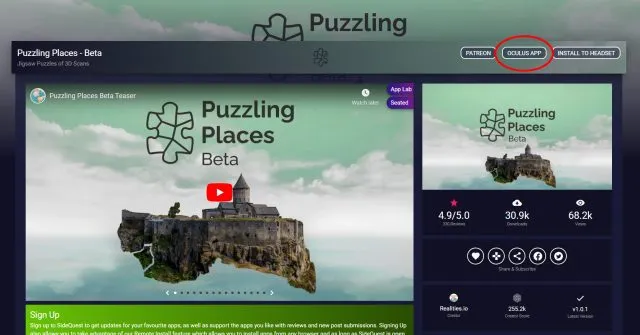
Главное меню обеспечивает доступ ко всем основным функциям Oculus Quest 2. Они отображаются в виде вкладок в нижней части экрана.
Включить Bluetooth в Oculus Quest
После включения режима разработчика и загрузки приложения настроек вы готовы включить настройки Bluetooth на Oculus Quest. С помощью установленного приложения настроек можно получить доступ к настройкам устройства Android, включая Bluetooth.
- В вашем Oculus Quest откройте Oculus TV .
- Выберите черный ящик, указанный в разделе «Неизвестные источники».
- Выберите Bluetooth .
- Выберите ваши наушники, и они должны спариться.
Эта настройка работает не со всеми наушниками Bluetooth. И даже если он работает, могут возникнуть проблемы с задержкой. Более того, создатели Oculus Quest решили не активировать эту функцию по умолчанию из-за задержки. Однако, если у вас подключены наушники, а их мало, или если вам не повезло и у вас нет проблем с задержкой, к Oculus Quest можно подключить Bluetooth-наушники.
Наши лучшие комплектации
Хотя Oculus Quest оснащен динамиками, хорошие наушники обеспечат лучшее качество звука и более захватывающий игровой процесс. Хотя некоторые беспроводные наушники можно использовать при правильных условиях, наилучшие впечатления возникают при использовании хорошей пары проводных наушников.

Удобно и доступно

Эти накладные наушники имеют внутриушные амбушюры, которые делают их достаточно удобными для ношения во время длительных сеансов виртуальной реальности. Они также разработаны для поддержки звука на 360 градусов и уменьшения деформации.
Эти наушники подходят к Oculus Quest и Ear. Они сделаны для удобства, чтобы вам не пришлось носить их в руках или вынимать во время длительных сеансов виртуальной реальности. Существуют также отличные наушники, которые можно использовать, если вы хотите поиграть в компьютерные игры.








